Manual do Fiscale
- Painel Gestor
- Cadastros
- Manutenções
- Consumo de Energia
- Mapa das Manifestações
- Agenda das Manifestações
- Gráficos
- Relatórios
Expandir Painel Gestor:
Menu/Painel Gestor
Após logar no sistema, o usuário tem acesso inicialmente ao Painel Gestor. Este apresenta de forma resumida onde e qual a situação atual de todas as manifestações cadastradas no portal para o seu setor. Ao lado esquerdo temos as opções que são oferecidas pelo sistema, estas serão explicadas detalhadamente ao longo do manual.
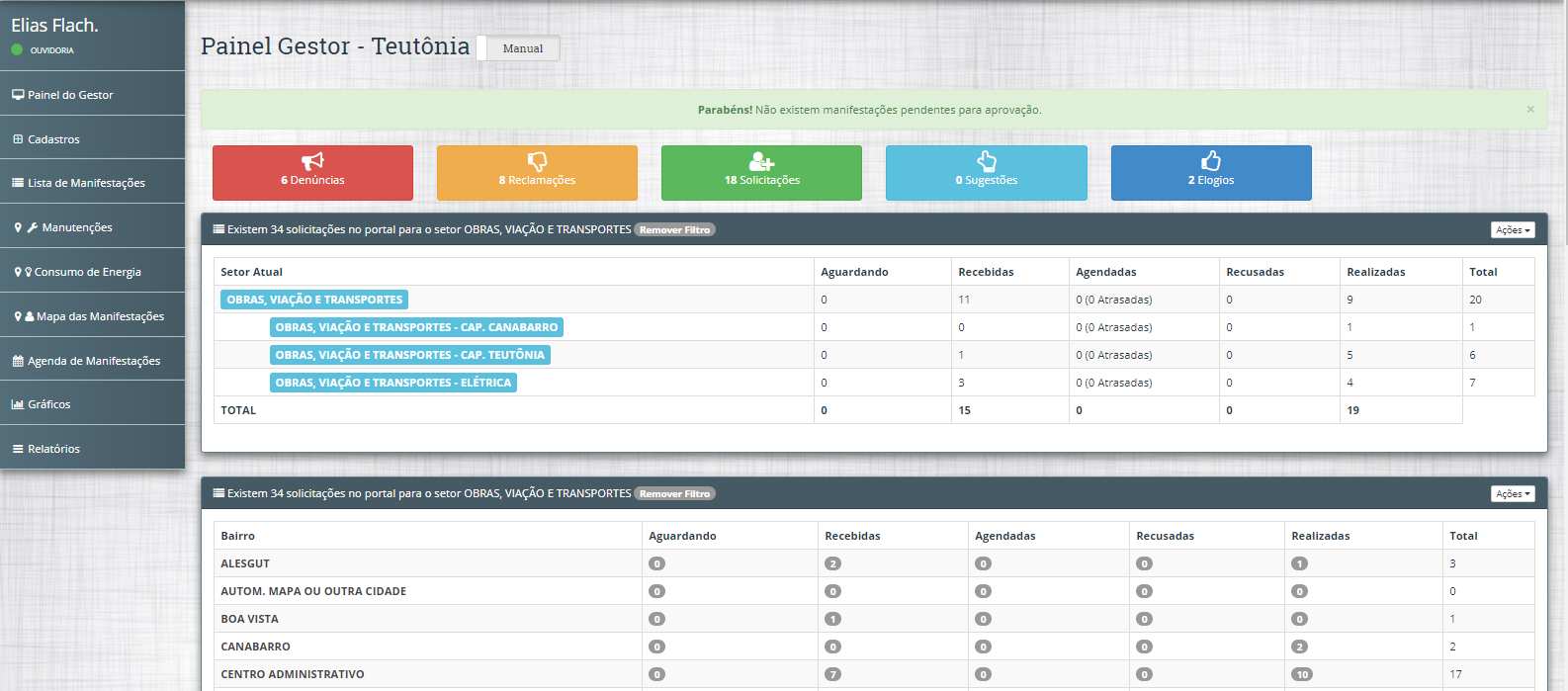
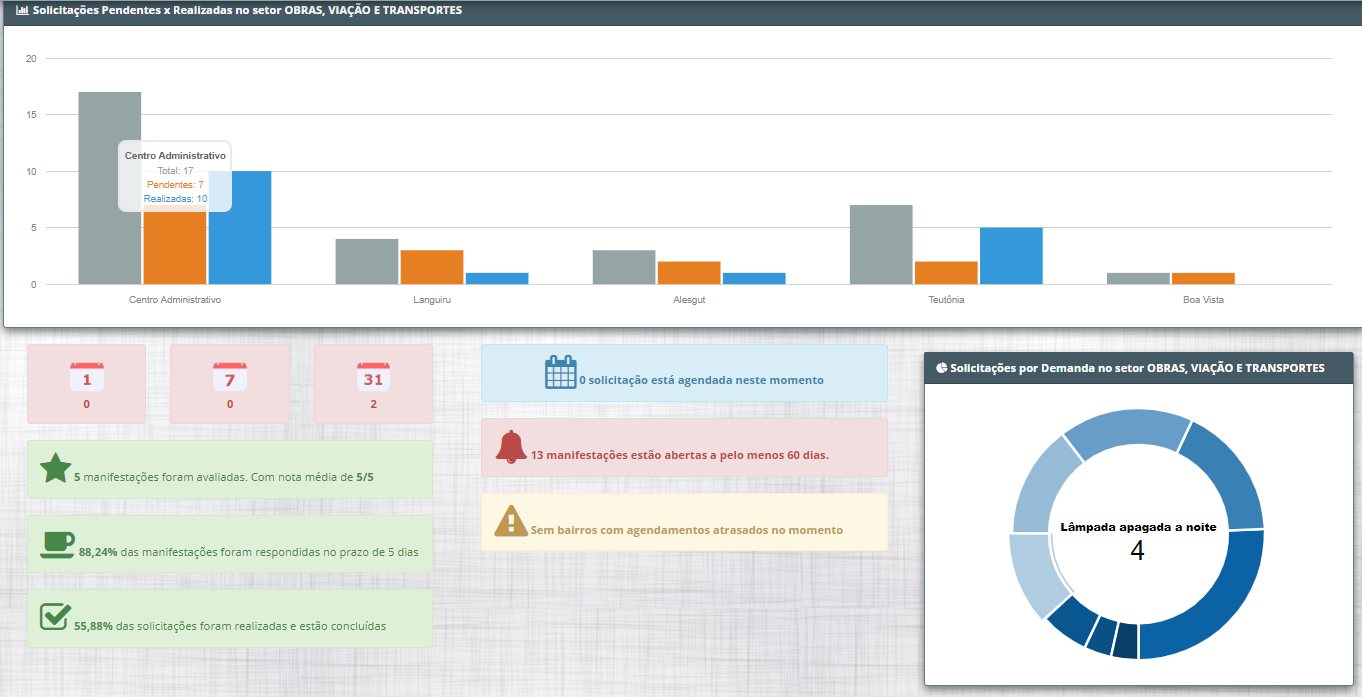
É possível clicar em um dos 5 tipos de manifestações no topo da pagina (Denúncias, Reclamações, Solicitações, Sugestões e Elogios) para ir diretamente ao Mapa de Manifestações somente com esse tipo.


Nesta tela é possível visualizar detalhadamente todas as manifestações que se possui, sendo possível clicar na manifestação no mapa para abrir seus detalhes, adicionar uma notificação ou finalizar a manifestação. Abaixo do mapa tem-se uma listagem com todas as manifestações e seus respectivos dados, essa listagem permite a exportação para arquivos PDF e Excel.
Expandir Cadastros:
No menu ao lado esquerdo, como segunda opção, temos os cadastros. Estes são a base para o funcionamento da plataforma. Ao clicar sobre a aba Cadastros serão expandidos os cadastros do sistema. Todos estes seguem a mesma base, onde possuem os dados necessários para preenchimento, a opção de adicionar ou limpar e uma listagem abaixo onde se pode selecionar um dado já cadastrado para que seja possível alterar, excluir ou verificar seu histórico de modificações (linha do tempo).
-
-
Cadastro de Bairros:

Para se cadastrar um novo bairro, deve-se informar seu nome e se deseja obrigar a informação de endereço complementar (rua, avenida, número, etc) na manifestação realizada pelo cidadão. Este cadastro será utilizado pelo cidadão para informar o bairro que ocorreu a manifestação, assim como nos relatórios.
-
-
-
Cadastro de Custos:

Para se cadastrar um novo Custo de Manutenção é necessário informar o nome completo da manutenção, um nome reduzido e o seu valor. Este será utilizado futuramente pelo realizador do serviço para informar os custos que a manutenção/manifestação teve.
-
-
-
Cadastro de Equipamentos:

Para se cadastrar um novo equipamento, é obrigatório informar somente sua descrição, podendo ser adicionadas informações como sua vida útil, seu consumo em W no caso de lâmpadas e ainda adicionar uma observação.
-
-
-
Cadastro de Nova Manutenção:

Para cadastrar uma nova manutenção é necessário informar sua categoria, seu bairro, um endereço (que pode ser selecionado no mapa), alguma observação se desejado, seu estado, se este está danificado e se foi reformado. Este cadastro será visível nas Manutenções através de um mapa, o qual trará as informações com base neste cadastro.
-
-
-
Cadastro de Motivos de Recusa:

Aqui serão cadastrados os motivos pelos quais alguma manifestação será recusada. Para isso, basta informar um motivo e se esse é interno ou externo (ou ambos).
-
-
-
Cadastro de Parâmetros:

Aqui são cadastrados os parâmetros base do sistema. O nome da Prefeitura, uma modalidade padrão, um telefone para contato e uma manifestação padrão.
-
-
-
Cadastro de Setores:

Aqui são cadastrados todos os setores que terão manifestações direcionadas. Para cadastrar um setor deve-se informar sua descrição, informar uma cor para seu título (que aparecerá no Painel Gestor), se este possui um setor pai (caso se tenha um setor que é dividido em subsetores, informa-se o setor “pai” para cada subsetor) e se este é Gestor ou não (gestores não podem agendar a realização de manifestações, podem apenas visualizar todos os dados dos outros setores).
-
-
-
Cadastro de Manifestações:

Nesta tela é possível cadastrar e alterar manifestações. Para se cadastrar uma nova manifestação é necessário preencher os campos: setor, assunto, dados do solicitante (este pode ser anônimo), a categoria, o tipo da manifestação e o endereço (pode ser selecionado no mapa ao lado). O bairro é uma informação complementar do problema identificado pelo cidadão.
-
-
-
Cadastro de Usuários:

Nesta tela são cadastrados todos os usuários do sistema gestor. Para se cadastrar um novo usuário deve-se informar seu login, nome completo, sua senha, a confirmação da senha, o e-mail, sua empresa e seu setor. Para impedir que um usuário acesse o painel gestor, temos duas opções: desmarcar a opção de ativo na situação ou excluir seu cadastro. Uma vez excluído, o usuário não poderá mais ser recuperado/ativado.
-
-
-
Cadastro de Tipos de Manifestações:

Aqui são cadastrados os tipos de manifestações e para qual setor estas são designadas. Para isso deve-se informar o Tipo de Problema, a Categoria a qual ele se aplica, se este necessita de endereço, se é um chamado interno, se possui prazo de conclusão e marcar os setores que poderão atender esse tipo de solicitação. É possível ainda escrever uma resposta automática para que o cidadão receba ao enviar a manifestação deste tipo bem como uma justificativa para atrasos.
-
-
Cadastro de Vereadores:

Nesta tela são cadastrados os vereadores da cidade a quem o cidadão poderá designar a fiscalização da realização de sua manifestação. Para cadastrar um novo vereador deve-se informar um nome, seu partido, telefone, a data de início e a data de fim de seu mandato.
Expandir Manutenções:
Manutenções

Nesta tela aparecem todas as manutenções cadastradas no sistema. Ao clicar em cima de um ponto de manutenção esta trará mais informações, como quando deve ser a próxima inspeção do objeto. Também é possível ir até o cadastro desta manutenção através do clique no simbolo do relógio.
Expandir Consumo de Energia:
Consumo de Energia
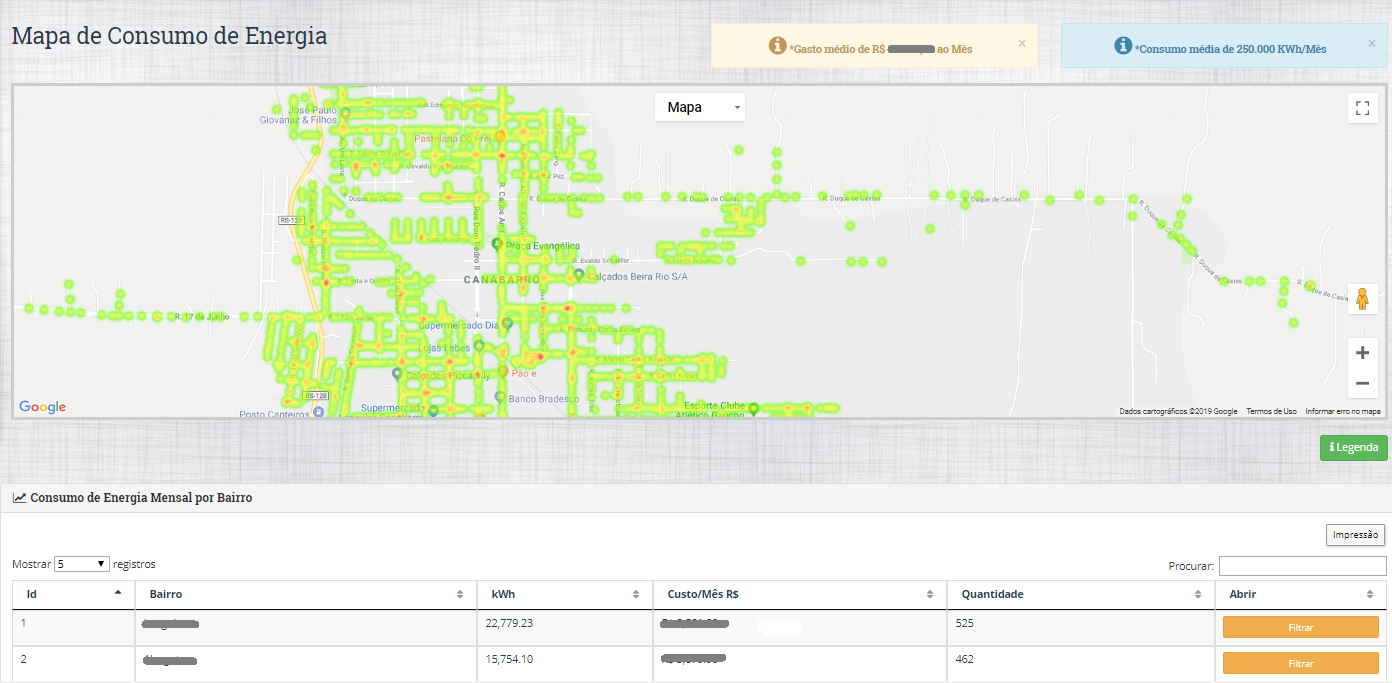
Ao cadastrar novas manutenções do tipo iluminação, estas aparecerão no mapa de consumo de energia. Este, com base nos dados cadastrados, trás um consumo médio de energia e seu valor, além de mostrar o mapa de calor de iluminação da cidade.
Expandir Mapa das Manifestações:
Mapa das Manifestações

No mapa das Manifestações aparecem todas as manifestações feitas pelos cidadãos no local designado. É possível filtrar por tipo de manifestações, para isso, clique em “Filtrar Tipos de Solicitações” e após selecionar os filtros desejados,clique ao lado em “Atualizar Manifestações”. Pode-se também clicar na manifestação no mapa para se obter mais informações sobre a mesma, assim com utilizar da listagem abaixo do mapa para verificar mais informações sobre as manifestações. Através do clique é possível realizar mais ações nas manifestações, como aceitar, recusar, agendar e finalizar.
Para se mover pelo mapa, clique em um ponto qualquer e arraste o mouse. Agora para realizar zoom no mapa, clique duas vezes no mesmo ponto com o clique esquerdo, para desfazer o zoom, faça o mesmo processo com o clique direito.
Expandir Agenda de Manifestações:
Agenda de Manifestações
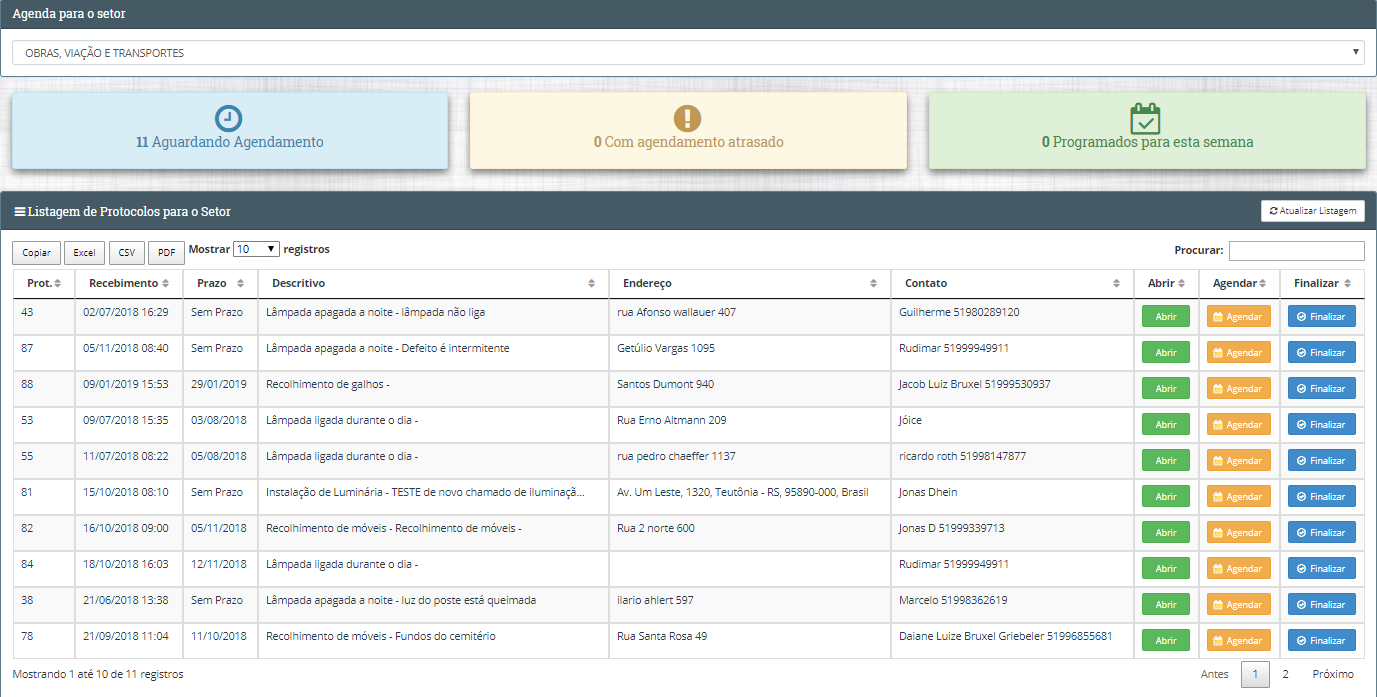
Nesta tela será possível ver todas as manifestações competentes ao setor, apresentando um resumo em cima do que se tem pendente, o que está atrasado e o que está programado para essa semana. Para realizar o agendamento, deve-se clicar em ‘agendar’ na manifestação que se deseja, após clicar no dia e horário desejado no calendário abaixo. Feito isso, aparecerá uma tela com os dados selecionados, basta clicar em incluir e a manifestação estará agendada.
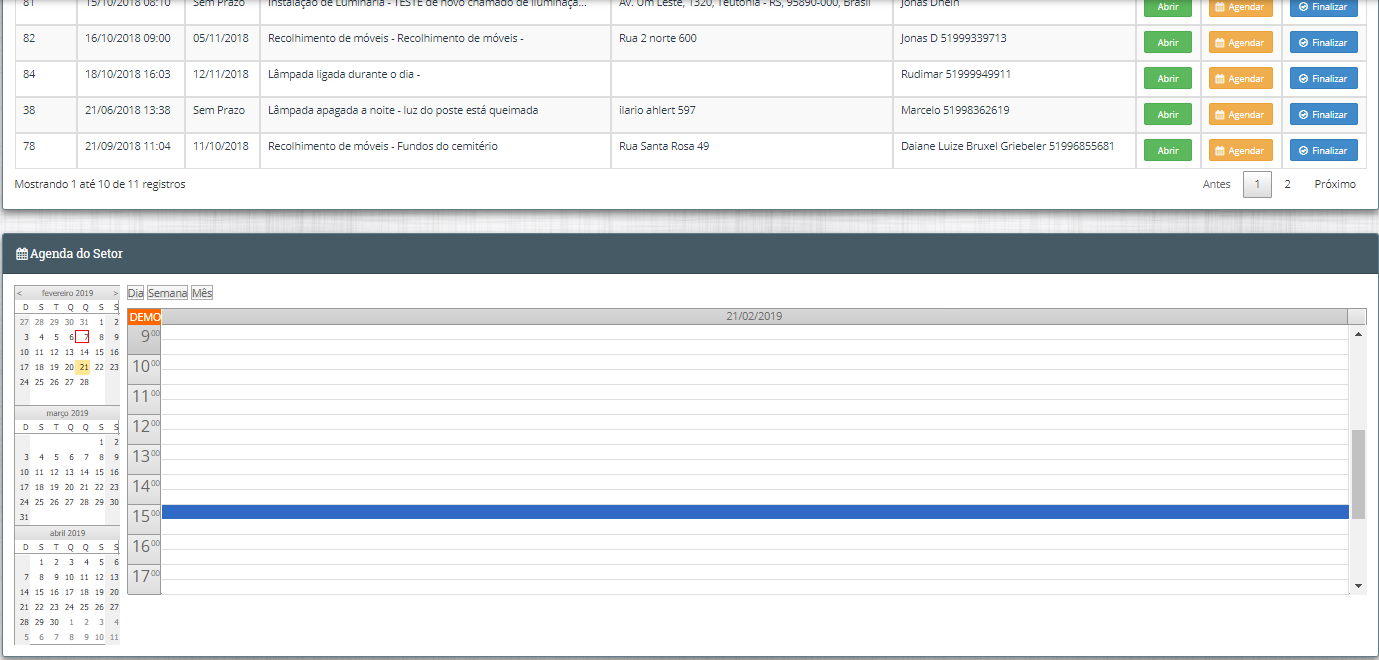
Expandir Gráficos:
Gráficos

Nesta tela temos gráficos que são gerados a partir dos filtros selecionados. Estes gráficos mostram: Solicitações por Bairro; Solicitações por Categoria de Problema; Solicitações por Setor e Solicitações por Plataforma
Expandir Relatórios:
Gráficos

Aqui temos relatórios de todo o sistema, para isso, basta selecionar o relatório desejado, selecionar os filtros e clicar em ‘Pesquisar’. Feito isso, será aberta uma nova aba no navegador com o relatório, podendo este ser salvo em PDF, Word ou Excel.
